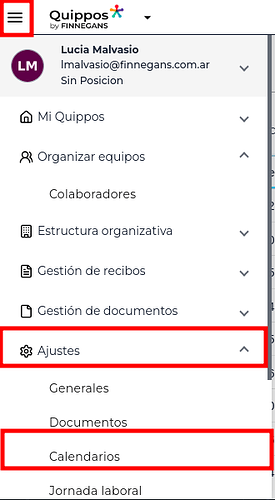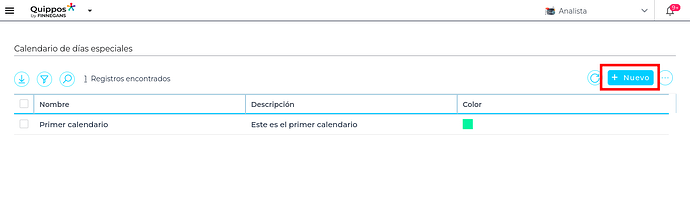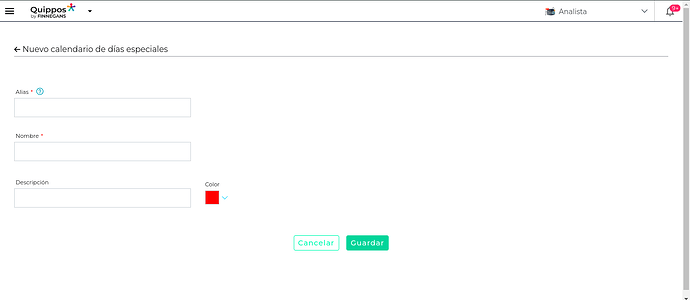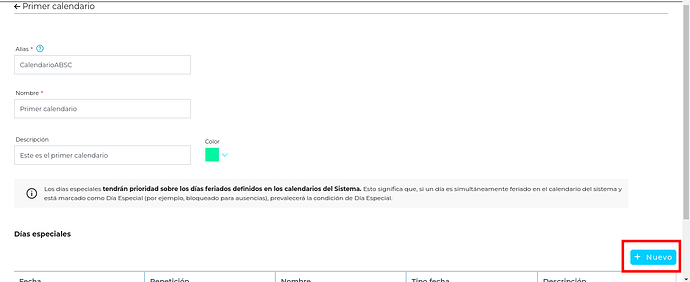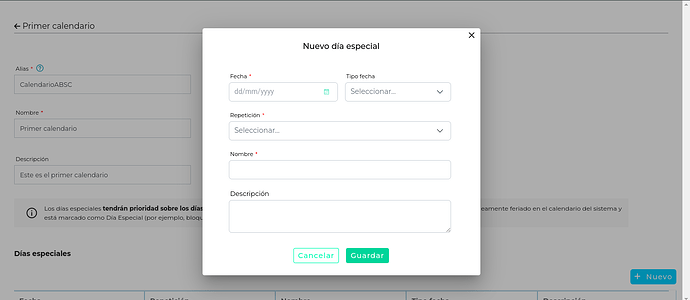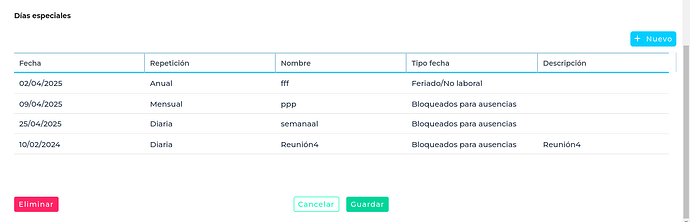¿Para qué sirve?
Los calendarios de días especiales permiten definir y gestionar fechas particulares que afectan la jornada laboral de los colaboradores, como feriados, días no laborables o fechas bloqueadas para solicitar ausencias. Esta funcionalidad asegura una correcta planificación de ausencias, evita superposiciones y mejora la precisión en el cálculo de días trabajados y disponibles para licencia.
Antes de empezar
Este procedimiento pueden realizarlo todos los usuarios con las prestaciones Administración de calendarios (escritura y lectura)
Modo de uso
-
 Menú > Ajustes > Calendarios.
Menú > Ajustes > Calendarios.
-
Crear un nuevo calendario
- Presionar el botón “Nuevo” para iniciar la creación de un nuevo calendario.
- Se abrirá un formulario donde deben completarse los campos:
- Alias: Campo obligatorio y unívoco
- Nombre: Obligatorio
- Descripción: Opcional
- Color: Se debe seleccionar un color para identificar visualmente el calendario.
- Guardar el calendario para que quede registrado en el sistema.
- Agregar eventos al calendario
-
Una vez creado el calendario será visualizado en la grilla, se deberá ingresar al registro del calendario creado, luego, hacer clic en el botón “Evento”
(ubicado abajo a la derecha) para agregar eventos o fechas especiales.
-
Se abrirá un popup para registrar un evento con los siguientes campos:
- Fecha (DD/MM/AAAA)
- Tipo de fecha: opciones configurables, como “No laboral/feriado” o “Bloqueado para ausencias”, que determinan el tipo de día especial.
- En caso de seleccionar “Bloqueado para ausencias” los colaboradores no podrán solicitar días de ausencia.
- Frecuencia: opciones disponibles son diaria, semanal, mensual y anual.
- En caso de seleccionar “semanal”, el sistema marcará en el calendario todos los días de la semana correspondientes a la fecha ingresada. Por ejemplo, si seleccionas la fecha 29/04/2025 (martes), el evento se repetirá todos los martes.
- Nombre del evento: Obligatorio
- Descripción: Opcional
-
Guardar el evento para que quede asignado al calendario.
- Visualización y control de calendarios
- Los días especiales agregados al calendario se visualizarán con el color asignado al calendario, en la vista gráfica del calendario.
- El calendario permite vista gráfica anual y mensual.
- Se puede acceder a la lista de calendarios y modificar o eliminar eventos y calendarios siempre que no estén asignados a colaboradores.
- Consideraciones importantes
- No se puede eliminar un calendario que esté asignado a algún colaborador.
- Los días especiales registrados tienen prioridad sobre los feriados genéricos del sistema. Por ejemplo, un día marcado como bloqueado para ausencias prevalecerá sobre un feriado general.
- Al asignar calendarios a colaboradores, el sistema verifica que no existan incompatibilidades en las fechas especiales asignadas (es decir, que un día no esté marcado con tipos contradictorios en calendarios diferentes asignados al mismo colaborador).
- Los colaboradores también pueden crear sus propias fechas especiales vinculadas a licencias y vacaciones desde la gestión de ausencias.
- Se debe ingresar siempre como mínimo un calendario asignado a cada colaborador.